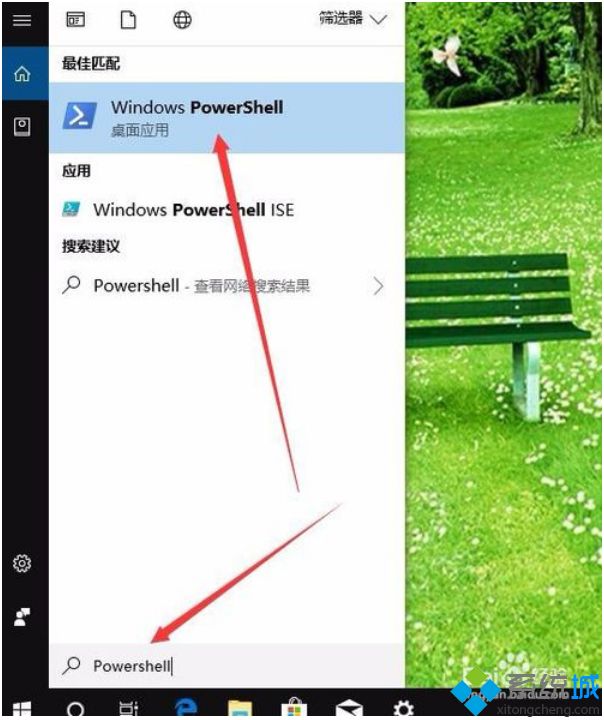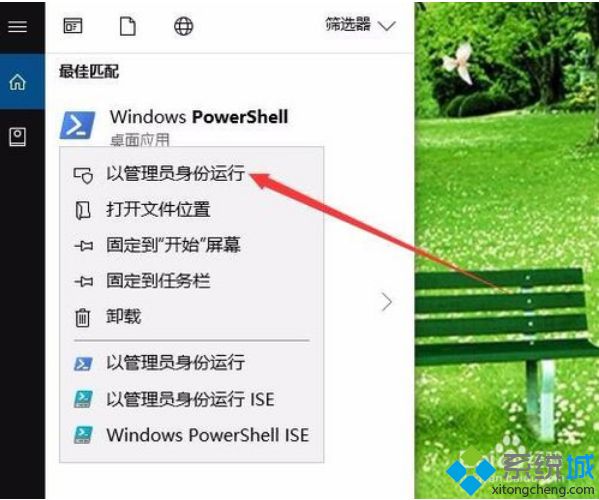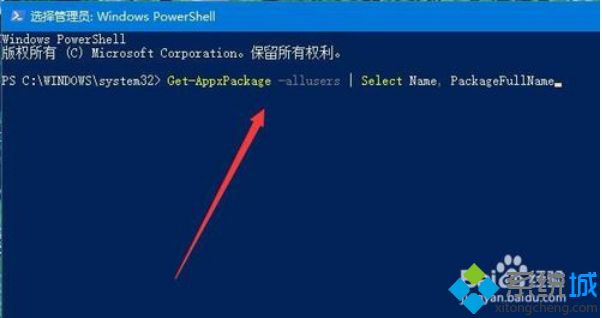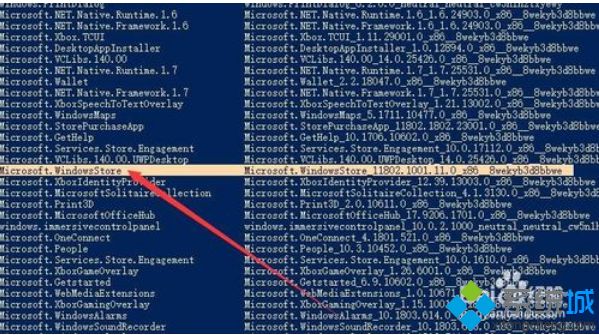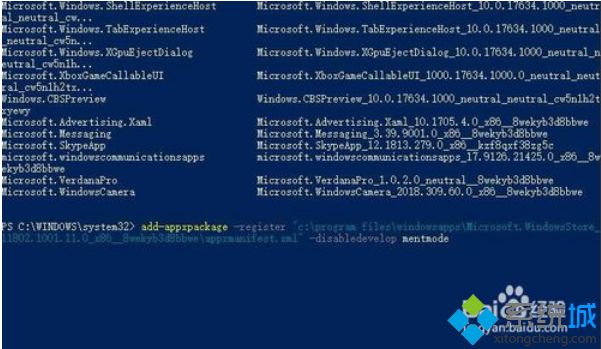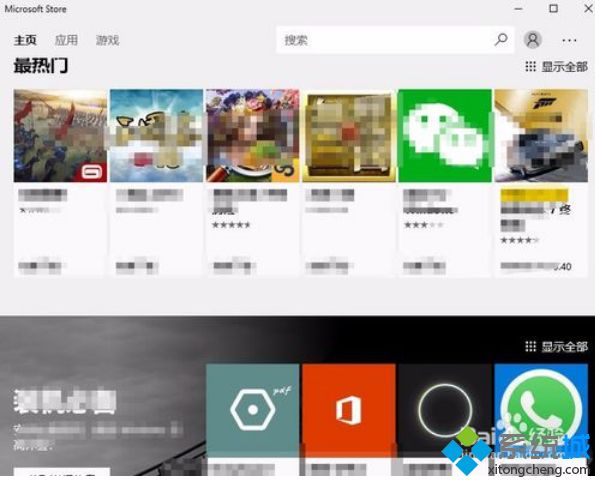win10系统安装应用商店的方法
时间:2022-12-30 21:52 来源:未知 作者:liumei 点击:载入中...次
通常情况下我们安装完win10系统之后就会默认自带有应用商店功能,但是有时候不小心误删了或者是没有了,就需要重新安装应用商店,然而仍然有很多用户并不知道要怎么安装应用商店,下面给大家带来win10系统安装应用商店的方法。 1、在Windows10桌面点击任务栏的小娜搜索图标,在弹出的搜索框中输入powershell进行搜索,然后右键点击搜索结果中的WIndows PowerShell菜单项;
2、在弹出的右键菜单中,点击以管理员身份运行菜单项;
3、这时就会弹出Windows PowerShell的窗口,在这里输入命令Get-AppxPackage -allusers | Select Name, PackageFullName;
4、这时就会列出所有的Windows10系统的安装应用,找到Microsoft.WindowsStore菜单项,把其后面的内容复制下来;
5、接着再在下面的命令行输入:Add-appxpackage -register "C:\Program Files\WindowsApps\Microsoft.WindowsStore_11701.1001.99.0_x64__8wekyb3d8bbwe\appxmanifest.xml" -disabledevelopmentmode
6、Windows10系统就会自动安装,重新部署应用商店了;
7、安装完成后,就可以打开安装好的应用商店。
关于win10系统安装应用商店的方法就给大家介绍到这边了,大家可以按照上面的方法来操作。 (责任编辑:ku987小孩) |